
Exness登録 : 簡単な手続きで始めよう
最先端のExness登録は、幅広い取引ツール、分析機能、そしてExnessの24時間365日のサポートで、最も要求の厳しいトレーダーを満足させるために設計されています。
Exnessの日本における概要: 簡潔な概要
私たちは常にすべてのレベルのユーザーに対応しようと努めています。初心者から上級トレーダーまで。そのため、Exnessは多言語をサポートし、さまざまな支払い方法を提供するユーザーフレンドリーなプラットフォームを提供し、外国為替を世界中のユーザーに利用可能にしています。ですので、新しい口座を開設して、今すぐ取引の旅を始めましょう。
Exnessへの登録方法
ウェブブラウザー、モバイルアプリ、またはMT4やMT5のような取引プラットフォームを使用していても、登録手続きは簡単でわかりやすいです。
ExnessのWebTerminalに登録する方法
以下のボタンを使用してexness.comを訪問してください。
居住国、メールアドレス、パスコードを選択してください
パートナーコードを持っている場合は入力してください。
「続行」をクリックしてください。
現在、取引活動を開始するのに必要なのは、新しい取引アカウントを作成することだけです。
ExnessモバイルアプリでExnessアカウントを登録および作成します
Exnessのモバイルアプリの設定と登録方法
1
Google PlayまたはApp StoreからExnessトレーディングアプリをダウンロードしてください。
2
Exness Traderをダウンロードしてインストールします。
3
「登録」を選択してください。
4
提供されたリストから居住国を選択し、「続行」をクリックしてください。
5
次に、メールアドレスを入力して登録を進めてください。
6
要件に従って強力なパスワードを作成し、続行してください。
7
電話番号を入力し、SMSで送信されるコードを使用して確認してください。
8
4桁のパスワードを作成し、再度入力して確認してください。
9
次に、バイオメトリクス認証を設定するか(デバイスで利用可能な場合)、このステップをスキップして次のステップに進むことができます。
10
次に、最初の入金を受け入れるように促すメッセージが表示されます。このステップをスキップすることもできます。
おめでとうございます!Exness Traderを正常にインストールして設定しました。これは簡単です!
Exnessモバイルアプリで取引口座を開設する方法
私たちはちょうど個人アカウントの登録方法を見つけました。これで、一緒に作業したので、トレードアカウントを作成することは非常に簡単になります。作成方法を紹介します!
- デモアカウント
- リアルアカウント
デモ口座
加入すると、自動的に$10,000のバーチャルマネーが含まれたデモ口座が作成されます。
したがって、追加のデモ口座を作成するには:
したがって、追加のデモ口座を作成するには:
1
画面の上部にあるドロップダウンメニューをクリックしてオプションを開きます。次に、「新しいアカウントを作成」を選択してください。
2
「デモ口座」を選択してください。
3
MetaTrader 4およびMetaTrader 5のフィールドからアカウントの種類を選択します。あなたが好きなものを選択してください。
4
次に、アカウントの通貨、レバレッジ、およびニックネームを設定する必要があります。 (インストール後に通貨を変更することはできません。)「続行」をクリックしてください。
アカウントのニックネームを変更する場合は、個人アカウントにログインして変更できます。
5
(必要に応じて)取引パスワードを設定してください。
6
素晴らしいです!デモ口座を成功裏に作成しました。仮想資金をアカウントに設定する必要がある場合は、「入金する」をクリックしてください。その後、「取引」をクリックしてください。
実際の口座
登録時には、デモアカウントだけでなく実際のアカウントも作成されます。
作成方法:
作成方法:
1
ドロップダウンメニュー("新しいアカウントを追加")から「実際の口座」を選択します。
2
MetaTrader 4およびMetaTrader 5のフィールドから希望するアカウントタイプを選択してください。
3
取引口座の通貨、レバレッジ、およびアカウントのニックネームを選択してください。
また、一度設定された通貨は変更できません。アカウントのニックネームを変更するには、オンラインアカウントにログインして変更する必要があります。
また、一度設定された通貨は変更できません。アカウントのニックネームを変更するには、オンラインアカウントにログインして変更する必要があります。
4
指定された要件に従って取引パスワードを設定してください。
5
実際のアカウントが正常に作成されました。 「入金する」をクリックして資金を入金するための支払い方法を選択し、その後「取引」をクリックしてください。
一일반적인 리스크 경고
CFD는 레버리지 상품입니다. CFD 거래는 높은 리스크를 가지고 있어 모든 투자자에게 적합하지 않을 수 있습니다. 투자 가치는 오를 수도 있고 내릴 수도 있으며, 투자자는 투자금을 전부 잃을 수 있습니다. 어떠한 경우에도 회사는 CFD 거래로 인해 발생하는 어떠한 손실이나 피해의 전부 또는 일부에 대한 책임을 지지 않습니다.



